Installationsanleitung Solar Batterie für ... - the PowerRouter
Installationsanleitung Solar Batterie für ... - the PowerRouter
Installationsanleitung Solar Batterie für ... - the PowerRouter
Sie wollen auch ein ePaper? Erhöhen Sie die Reichweite Ihrer Titel.
YUMPU macht aus Druck-PDFs automatisch weboptimierte ePaper, die Google liebt.
<strong>PowerRouter</strong> • <strong>Solar</strong> <strong>Batterie</strong> • Installationshandbuch4 Installation14. Warten Sie, bis das Netz verbunden ist und der Test der unteren Auslösegrenze <strong>für</strong> die Frequenzbeginnt.15. Warten Sie, bis der Test abgeschlossen ist (Selbsttest OK oder Selbsttest verfehlt).16. Drücken Sie zum Fortfahren auf Yes.17. Warten Sie, bis das Netz verbunden ist und der Test der oberen Auslösegrenze <strong>für</strong> die Frequenzbeginnt.18. Warten Sie, bis der Test abgeschlossen ist (Selbsttest OK oder Selbsttest verfehlt).19. Drücken Sie zum Fortfahren auf Yes.20. Das Display sollte nun Test bestanden anzeigen.Drücken Sie zum Fortfahren auf Yes.DEACHTUNGWenn der Test abgebrochen wird, reagiert der <strong>PowerRouter</strong> so, als ob der Test fehlgeschlagen wäre.iWenn der <strong>PowerRouter</strong> während des Selbsttests abschaltet oder das Display einen Fehler anzeigt, startenSie den <strong>PowerRouter</strong> neu und führen Sie den Test erneut durch. Wenn der Selbsttest ein zweites Malfehlschlägt, wenden Sie sich an Ihren lokalen Business Partner.4.14 <strong>PowerRouter</strong> mit dem Internet verbindenACHTUNGBringen Sie den Ferritkern-Clip in 10 cm Abstand vom <strong>PowerRouter</strong> am UTP-Kabel an.4.14.1 Anschließen an einen InternetrouterIn Abbildung 11 ist ein Verbindungsbeispiel dargestellt. Der <strong>PowerRouter</strong> kann mit einem beliebigen freienAnschluss verbunden werden. Die Nummern in der Abbildung stehen <strong>für</strong>:1. Internetrouter2. Angeschlossene Computer3. Cat5e-UTP-Kabel4. <strong>PowerRouter</strong>5. ADSL, ISDN oder Kabelanschluss6. Netzteil des Internetrouters4.14.2 Anschließen an den Internetrouter über einen SwitchIn Abbildung 12 ist ein Verbindungsbeispiel dargestellt. Der <strong>PowerRouter</strong> kann mit einem beliebigen freienAnschluss des Switches verbunden werden. Die Nummern in der Abbildung stehen <strong>für</strong>:1. Internetrouter2. Cat5e-UTP-Kabel3. E<strong>the</strong>rnet-Switch4. <strong>PowerRouter</strong>5. Angeschlossene Computer6. Internetmodem7. ADSL, ISDN oder Kabelanschluss8. Netzteil des Internetrouters31






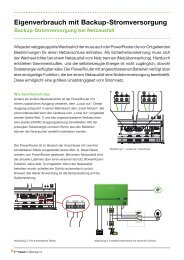

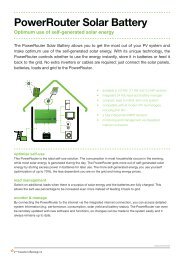
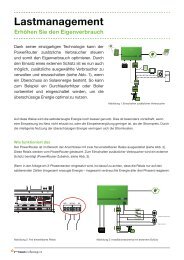
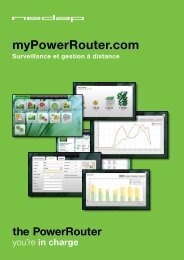

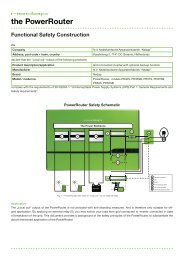
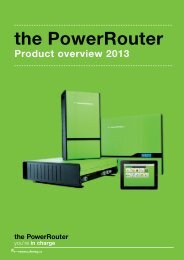

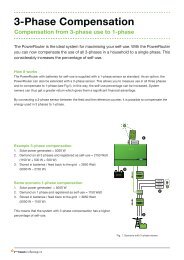
![[Commercieel] Dynamische feed-in regelaar - the PowerRouter](https://img.yumpu.com/29697093/1/184x260/commercieel-dynamische-feed-in-regelaar-the-powerrouter.jpg?quality=85)